联想电脑系统重置教程(快速学习如何重置联想电脑系统,恢复出厂设置)
![]() 游客
2025-06-10 11:20
323
游客
2025-06-10 11:20
323
重置电脑系统是解决一些软件或硬件问题的有效方法之一。本文将详细介绍如何在联想电脑上进行系统重置,以恢复到出厂设置。不管是遇到了蓝屏问题、电脑运行缓慢还是其他系统错误,通过重置系统可以解决这些问题并提升电脑性能。
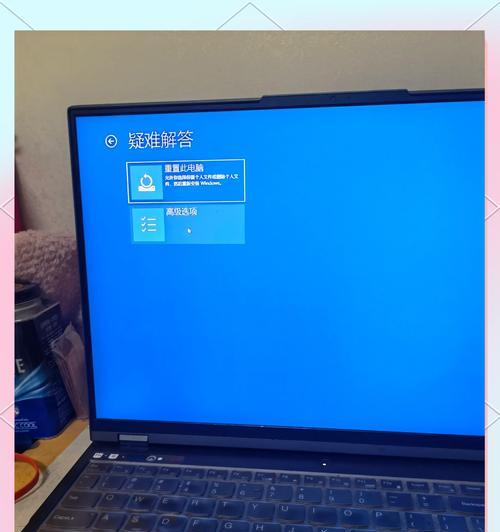
一、备份重要数据
在重置系统之前,第一步很重要,那就是备份你的重要数据。可以将文件、照片、视频等保存到外部存储设备或云端存储中,以免在重置过程中丢失。
二、关闭所有程序和窗口
在进行系统重置之前,确保关闭所有正在运行的程序和窗口。这样可以避免在重置过程中出现冲突或数据丢失的情况。
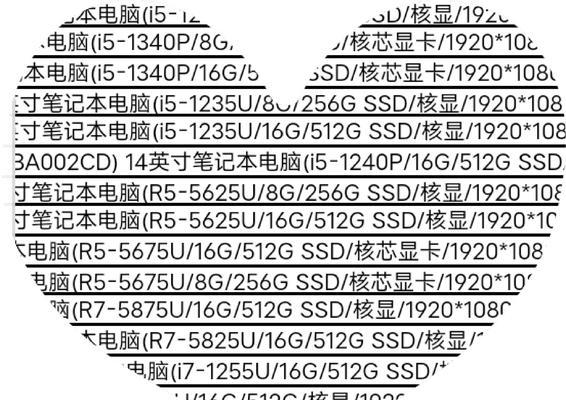
三、打开设置菜单
点击开始菜单,找到“设置”选项,并点击打开。在设置菜单中,可以找到“更新和安全”选项,点击进入。
四、选择恢复选项
在“更新和安全”菜单中,选择“恢复”选项。在恢复选项中,可以找到“此电脑重置”选项。
五、选择重置方式
在“此电脑重置”选项中,可以选择不同的重置方式。一般情况下,选择“保留我的文件”可以在重置后保留个人文件,选择“完全清除”会将所有文件删除。

六、确认重置操作
在选择了重置方式后,系统会要求确认操作。请确保在进行操作前已经备份好重要数据,然后点击“开始”按钮,开始重置过程。
七、等待系统重置
系统会自动开始重置过程,并显示进度条。请耐心等待系统完成重置,时间可能会有所不同,取决于电脑硬件和文件大小。
八、重新设置系统
在系统重置完成后,电脑会自动重新启动并进入初始设置界面。按照屏幕上的提示进行操作,设置语言、时区、账户等信息。
九、安装所需软件
根据个人需求,在系统重置后重新安装需要的软件和驱动程序。可以从官方网站下载最新版本的软件,并根据安装向导完成安装过程。
十、更新系统和驱动程序
在重新安装所需软件后,及时更新系统和驱动程序是非常重要的。可以通过Windows更新或联想官方网站下载最新版本的系统补丁和驱动程序。
十一、恢复备份数据
在系统重置后,将之前备份的数据恢复到电脑中。可以通过外部存储设备或云端存储将文件复制回电脑对应的文件夹中。
十二、重新设置个人偏好
在系统重置后,根据个人偏好重新设置电脑外观、桌面背景、屏幕分辨率等选项,以使电脑适应个人需求。
十三、优化系统性能
系统重置后,可以对电脑进行一些优化设置,以提高系统性能。例如清理临时文件、禁用启动项等操作。
十四、定期备份数据
为了避免将来数据丢失的情况,建议定期备份重要数据。可以使用外部存储设备或云端存储来保护重要文件。
十五、
通过本文提供的联想电脑系统重置教程,你已经学会如何快速重置联想电脑系统,并恢复到出厂设置。无论是解决系统问题还是提升电脑性能,重置系统是一个非常有效的解决方法。记得在操作前备份重要数据,并及时更新系统和驱动程序,以保证电脑的正常运行。
转载请注明来自扬名科技,本文标题:《联想电脑系统重置教程(快速学习如何重置联想电脑系统,恢复出厂设置)》
标签:联想电脑系统重置
- 最近发表
-
- 如何解决电脑桌面打不开read错误(探索读取错误的原因和解决办法)
- 电脑启动错误代码30007的解决方法(解决电脑启动错误代码30007的关键步骤)
- 电脑CMOS重置错误的解决方法(遇到电脑CMOS重置错误该如何解决?)
- 解决家庭WiFi密码错误的方法(如何利用电脑修改家庭WiFi密码)
- 电脑显示上网错误401的解决方法(了解401错误类型及其解决方案,让你的网络畅通无阻)
- 如何使用HDD硬盘修复教程恢复数据和修复错误(详细步骤指南和关键要点,让你成为硬盘修复专家)
- 电脑管家帮你破解wifi密码错误(从零基础到成功连接,让你无忧上网)
- 电脑遇到7000错误的解决办法(解决电脑7000错误的有效方法)
- 微信电脑备份网络错误的解决方法(解决微信电脑备份时遇到的网络错误,确保数据安全)
- 利用U盘进行电脑装机的教程(快速、简便的U盘装机方法解析)
- 标签列表
- 友情链接
-

